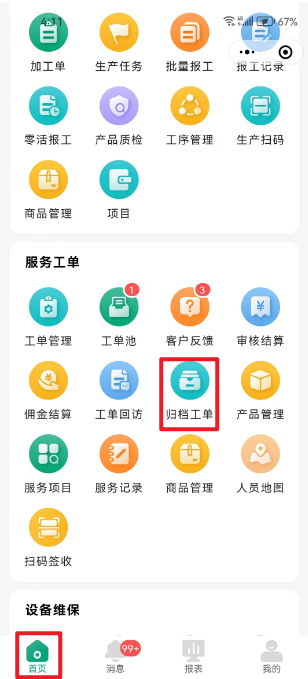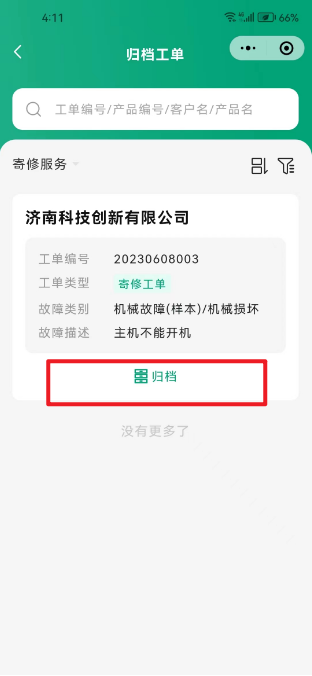寄修服务
web端
在工单类型设置页面,点击【新增】按钮,创建工单类型。点击【扩展字段、流程配置、附件组件】按钮,可以设置寄修流程每个阶段的扩展字段。

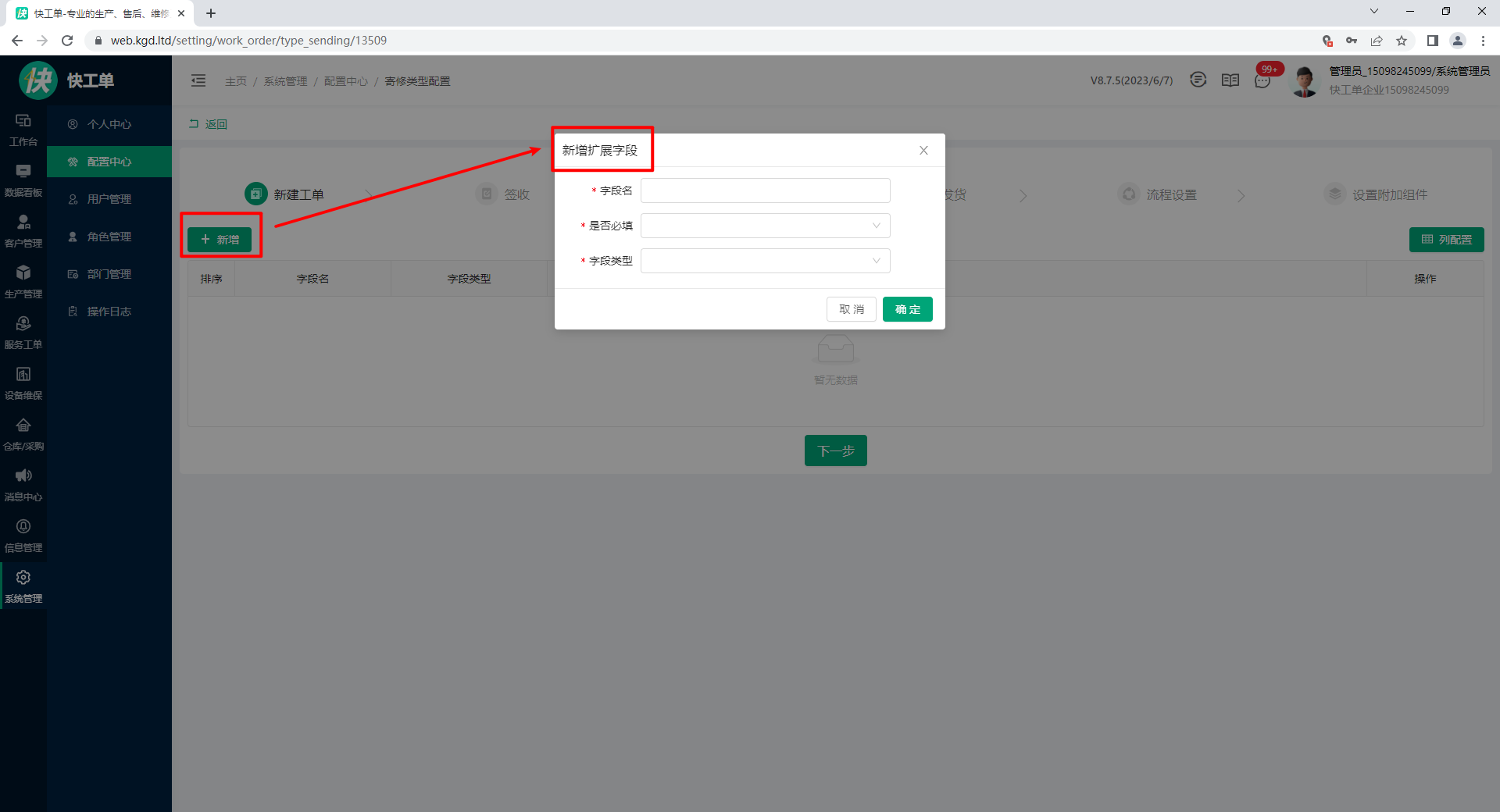
配置中心页面,点击【工单基础设置】按钮,开启寄修,确保客户可以提交寄修反馈信息。
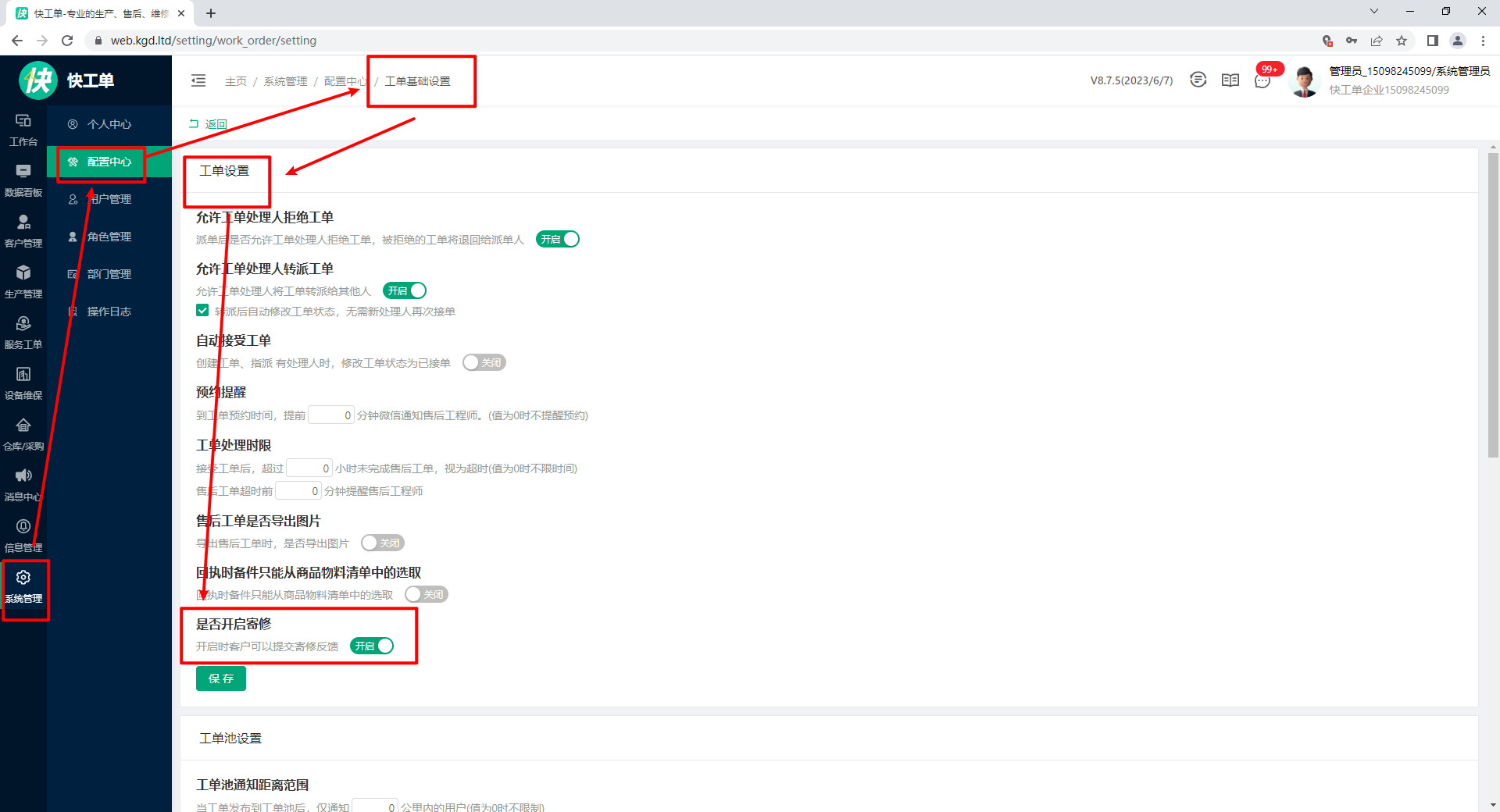
在工单管理页面,选择寄修服务,点击【新增】按钮,可以按照自己的需求创建寄修工单。
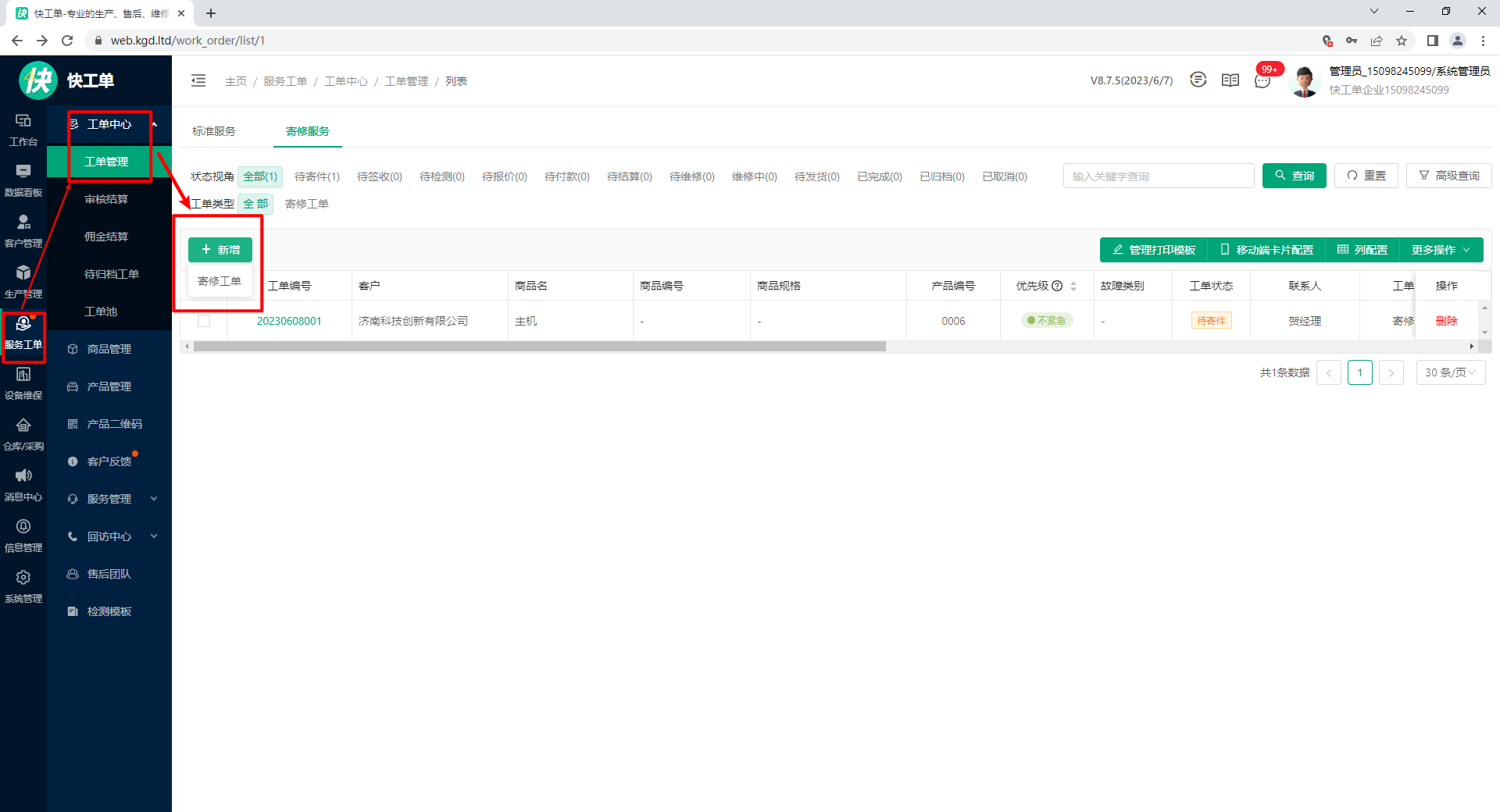
在寄修工单编辑页面,填写客户相关信息和产品的故障描述,点击【提交】按钮。
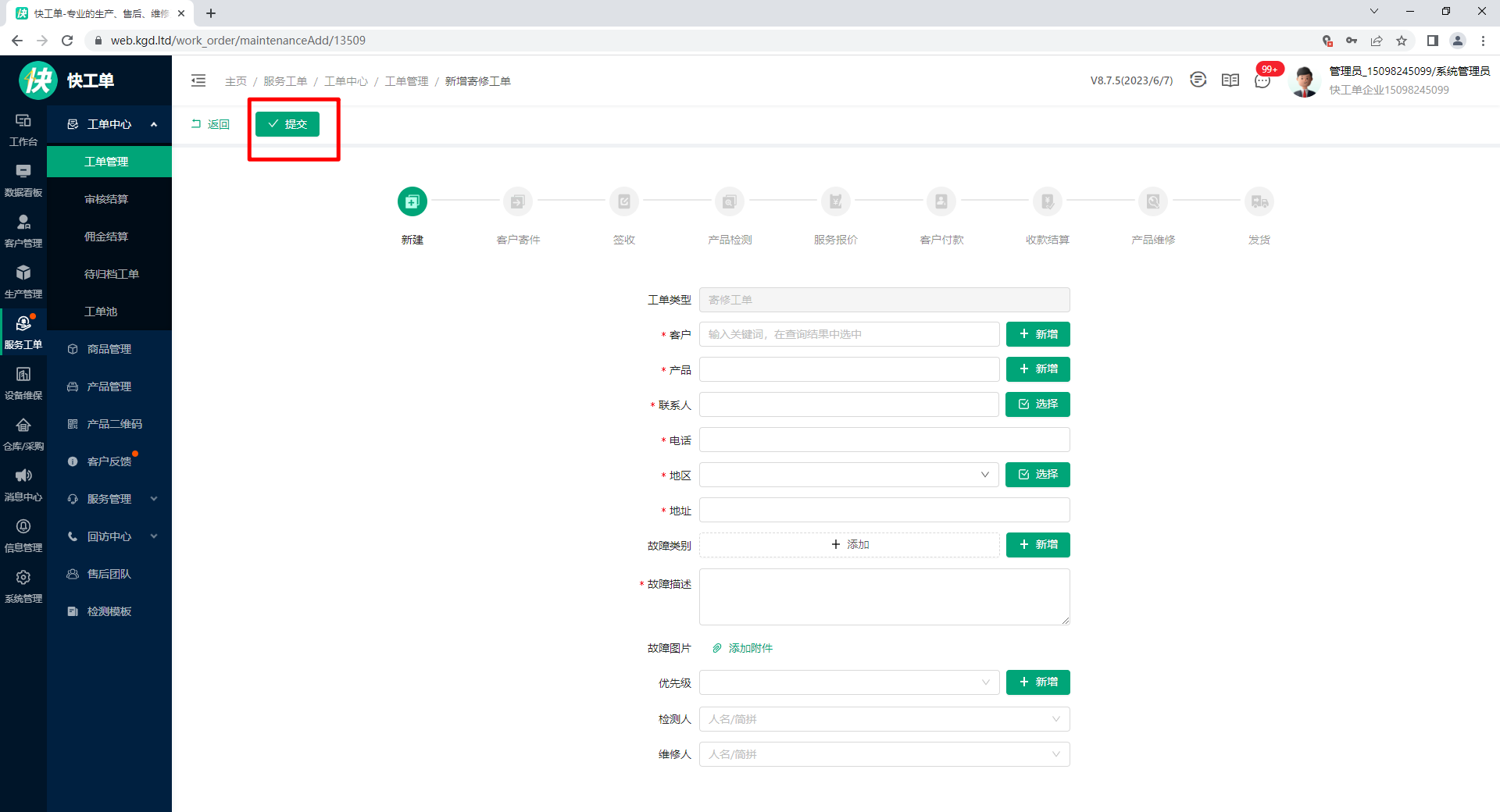
点击【工单编号】按钮,进入寄修工单详情页面。

客户可在寄修工单详情页面填写返厂运单号。
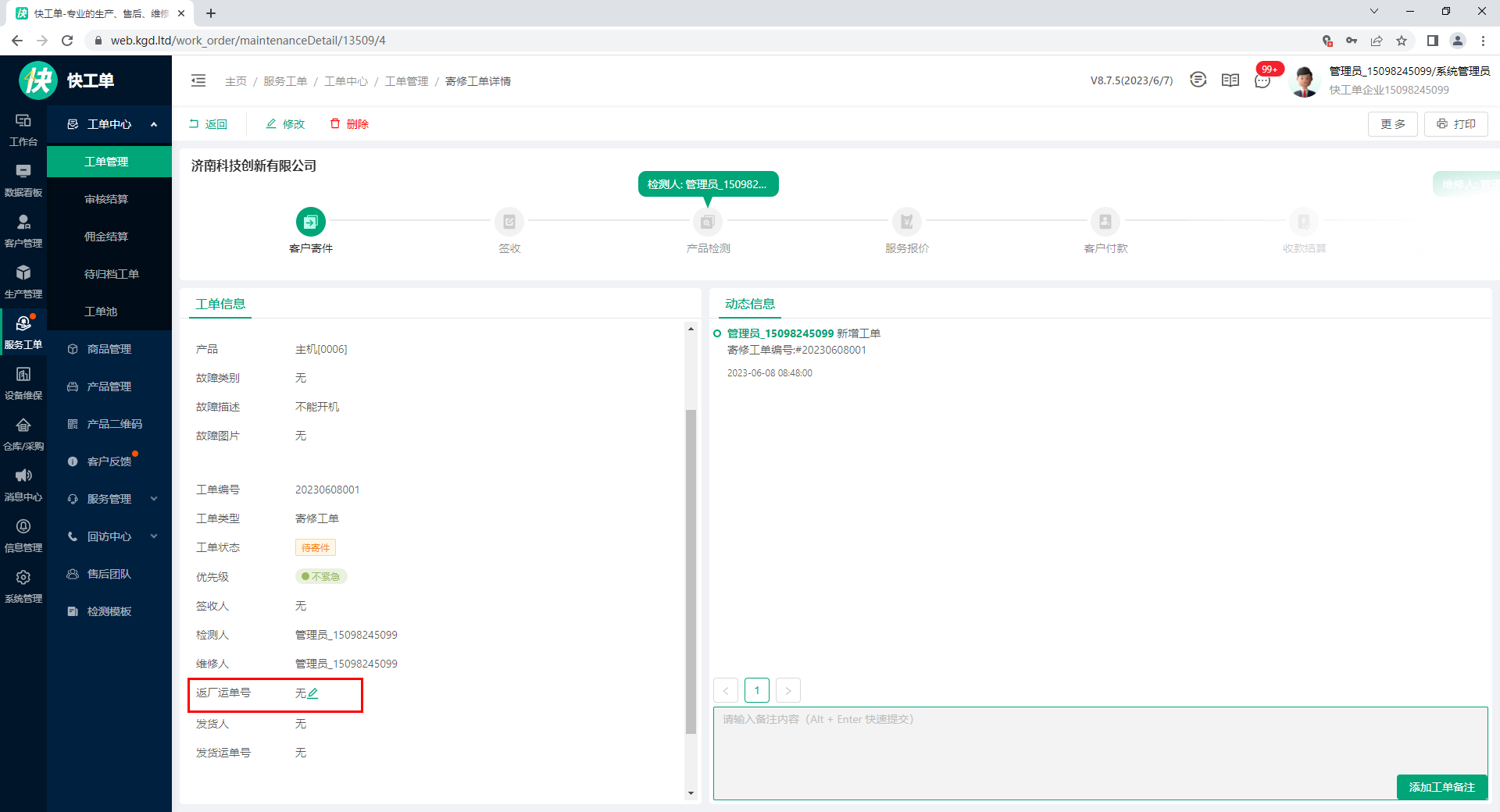
点击【分享进度】,会弹出显示二维码的弹框,客服把二维码分享给客户,客户扫描二维码,可在手机填写返厂运单号。
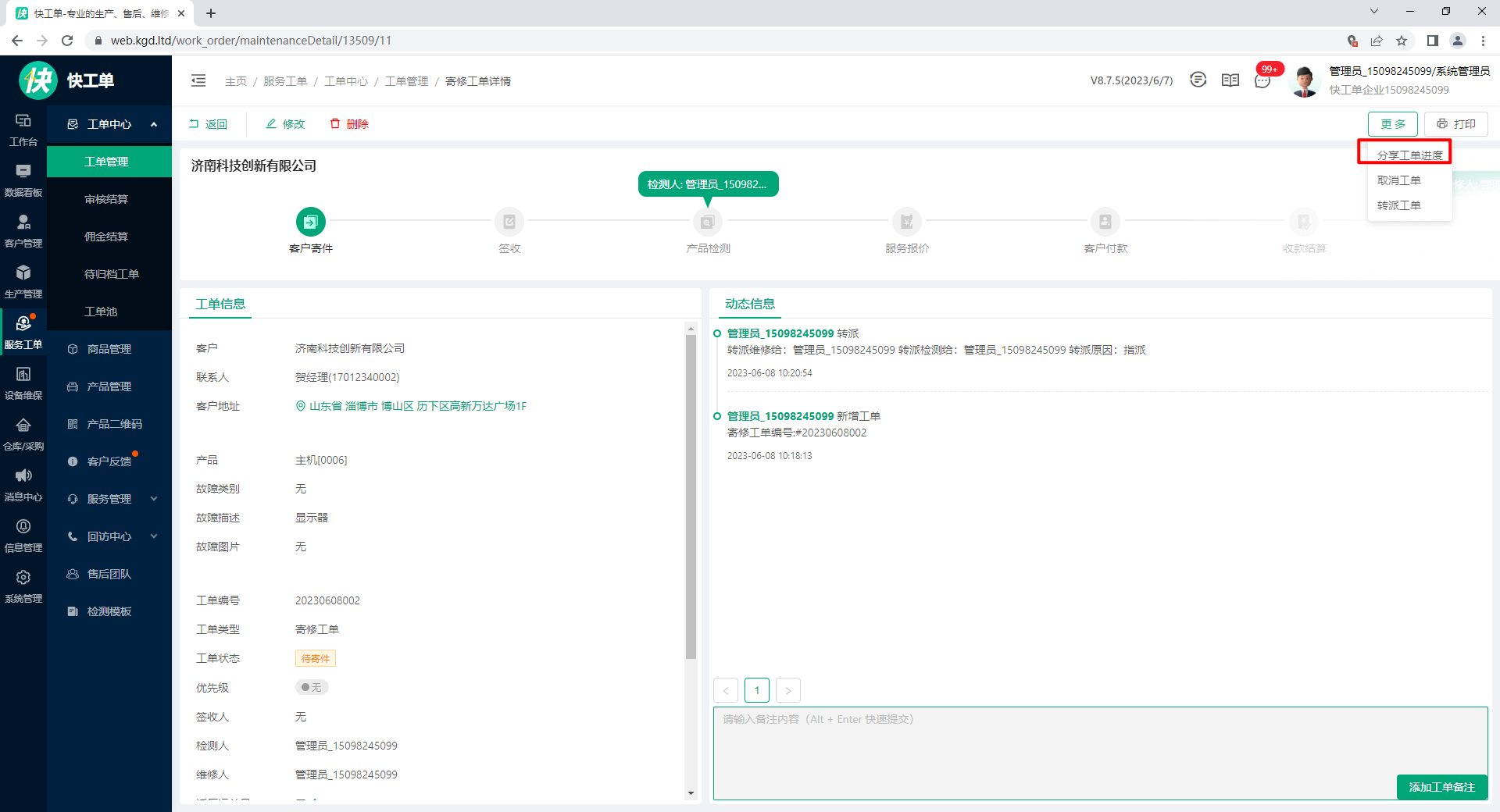
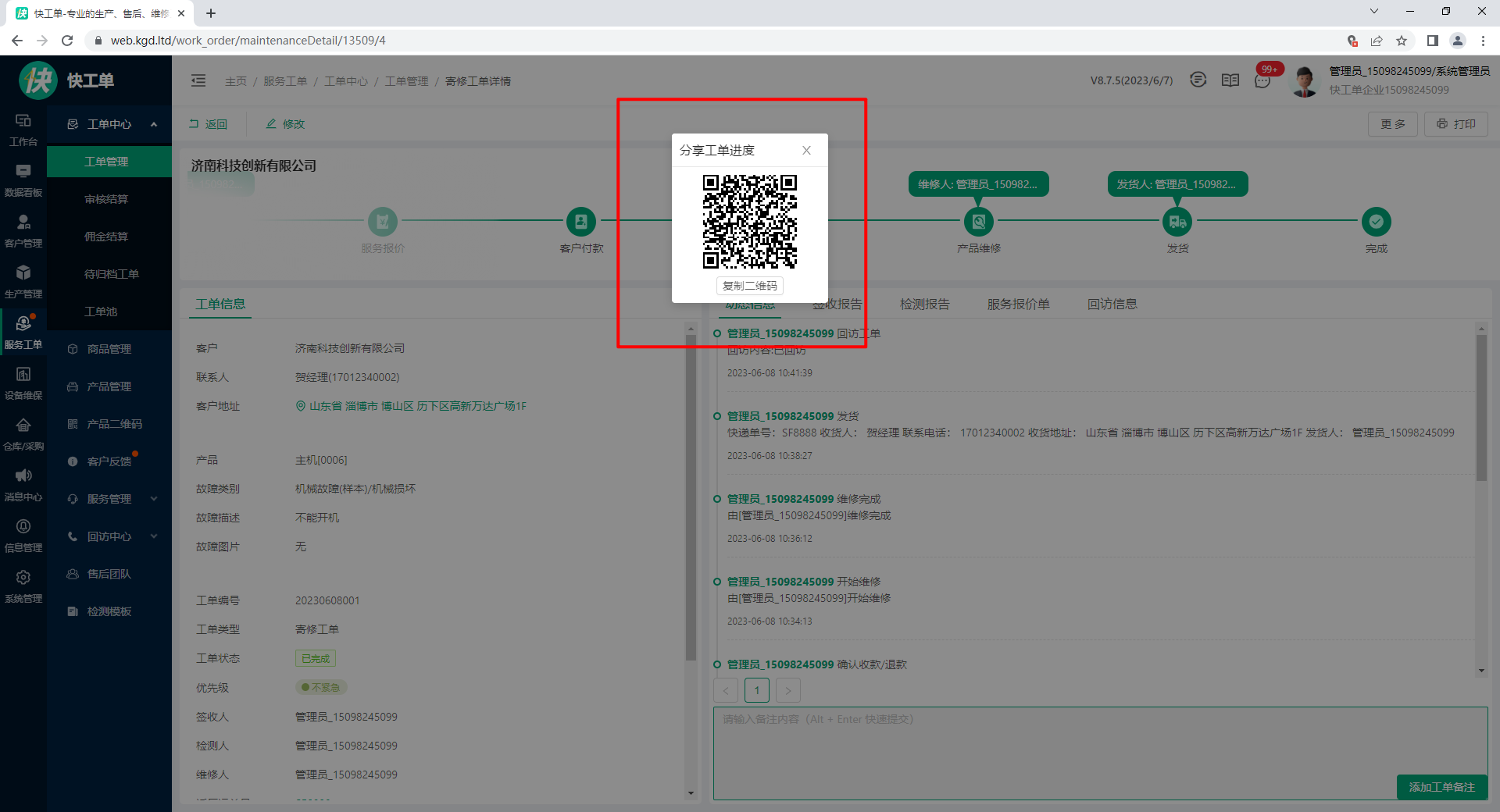

客户寄出故障产品,不久,厂家就会签收。
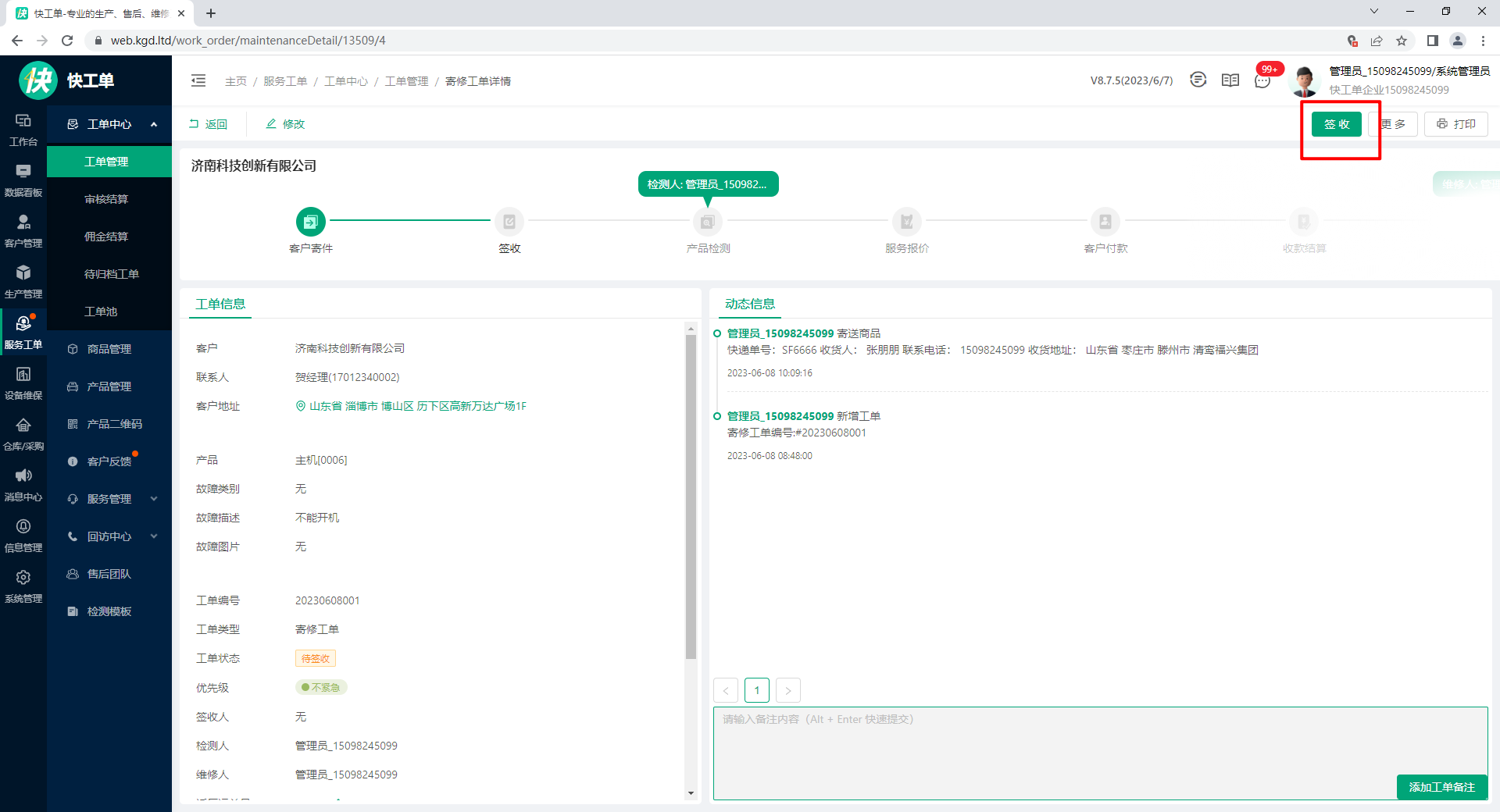
检测员验收故障产品,填写检测报告。
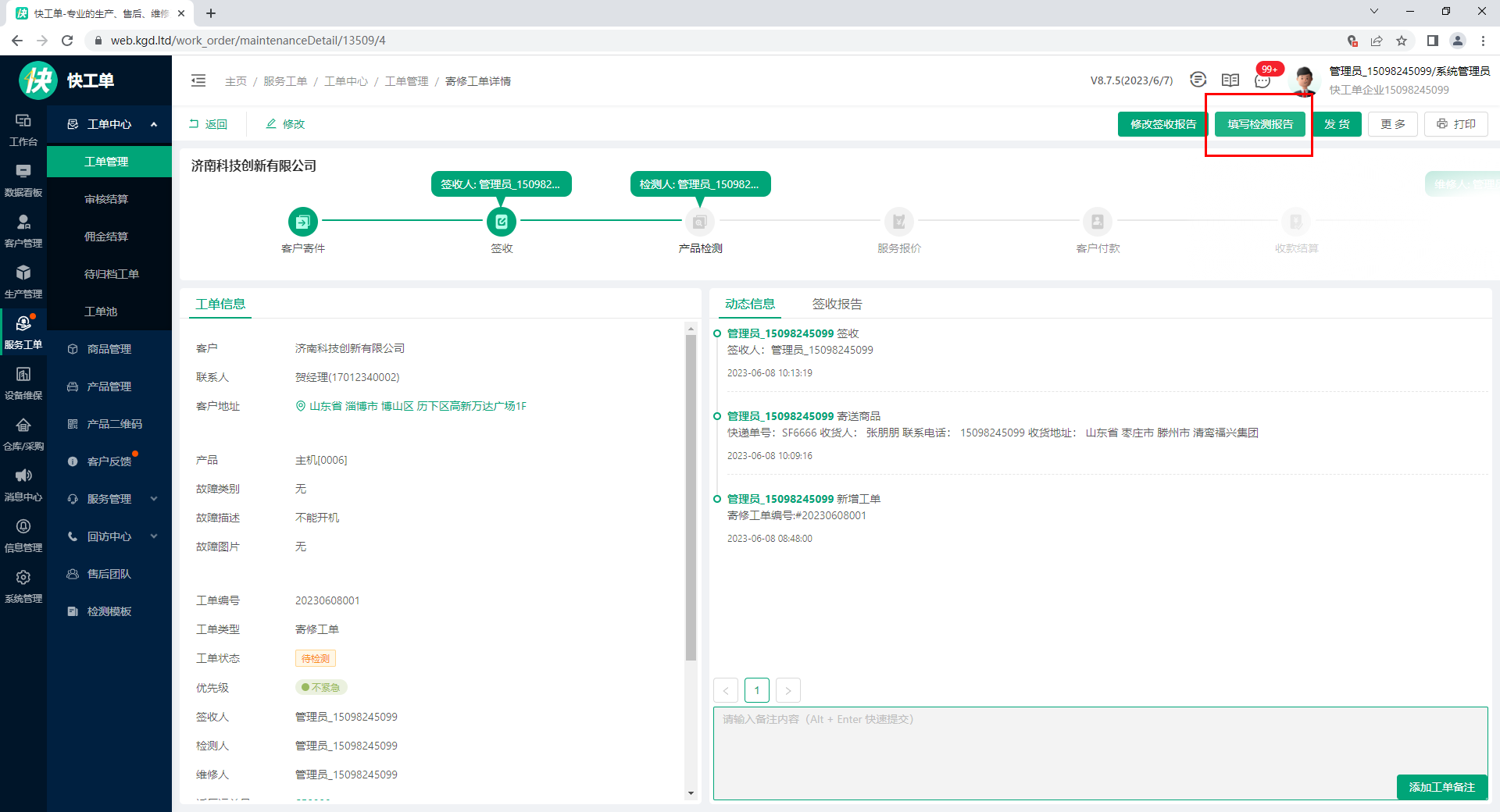
验收故障产品后,管理员填写报价单,并发送给客户。
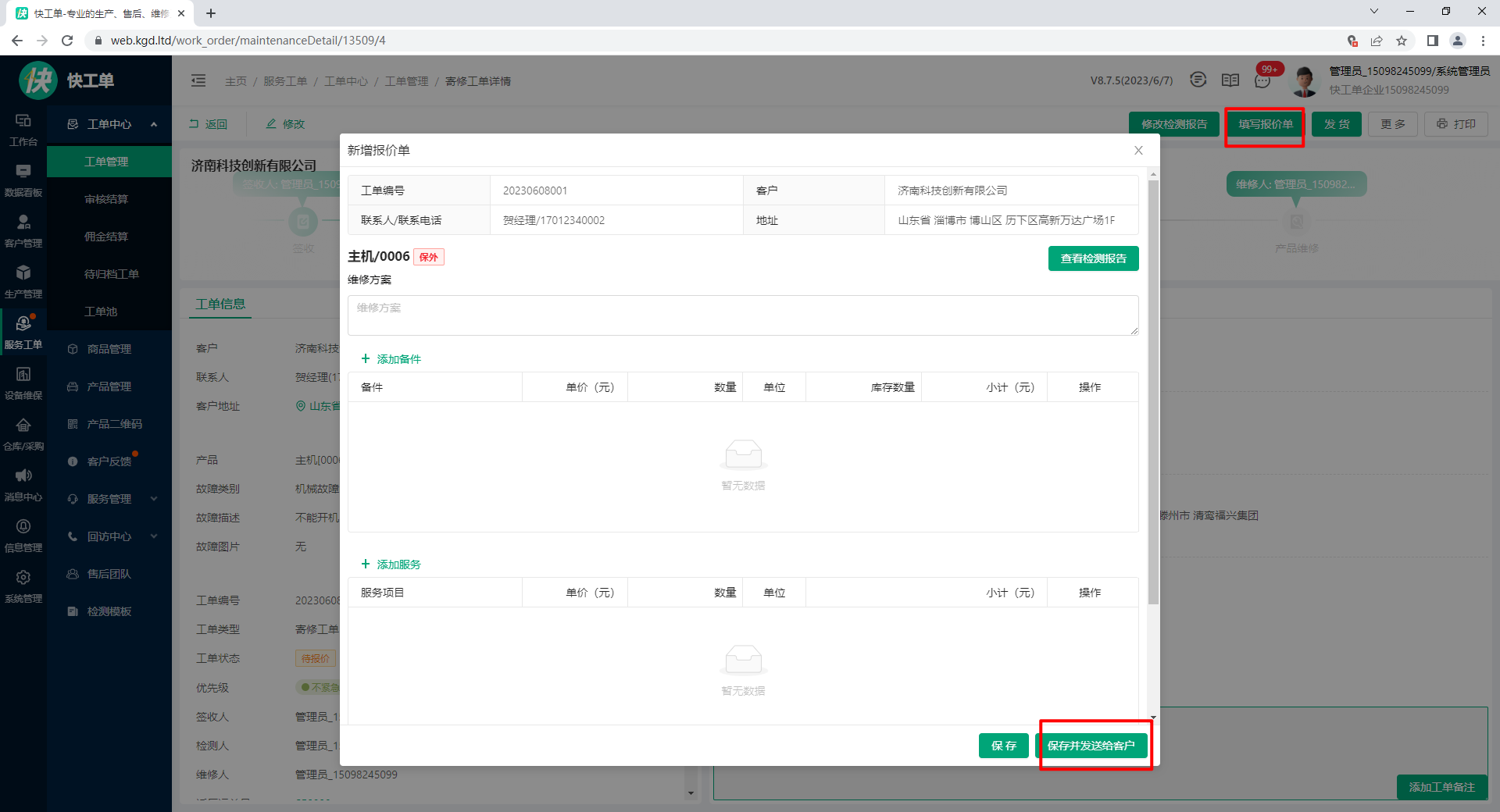
客户通过之前被分享的二维码,扫码进入,进行付款。
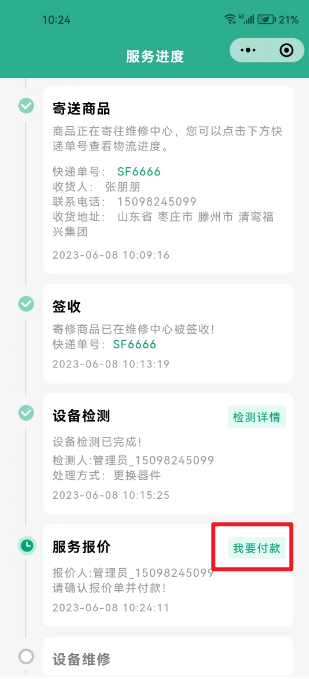
客户付款后,审核人员点击【确认收款/退款】按钮,进行审核确认。
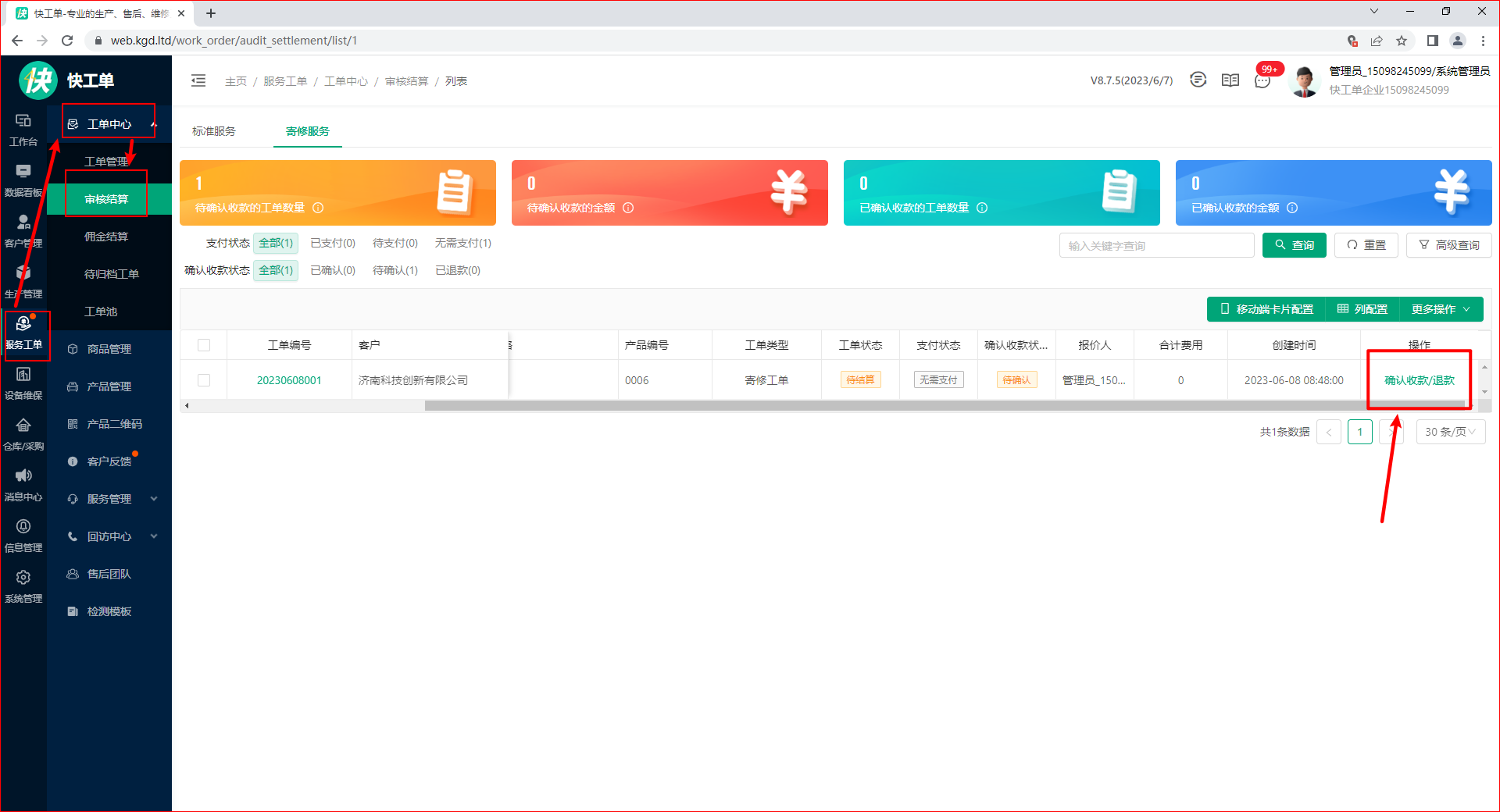
审核无误,点击【确认收款】,点击【提交】。
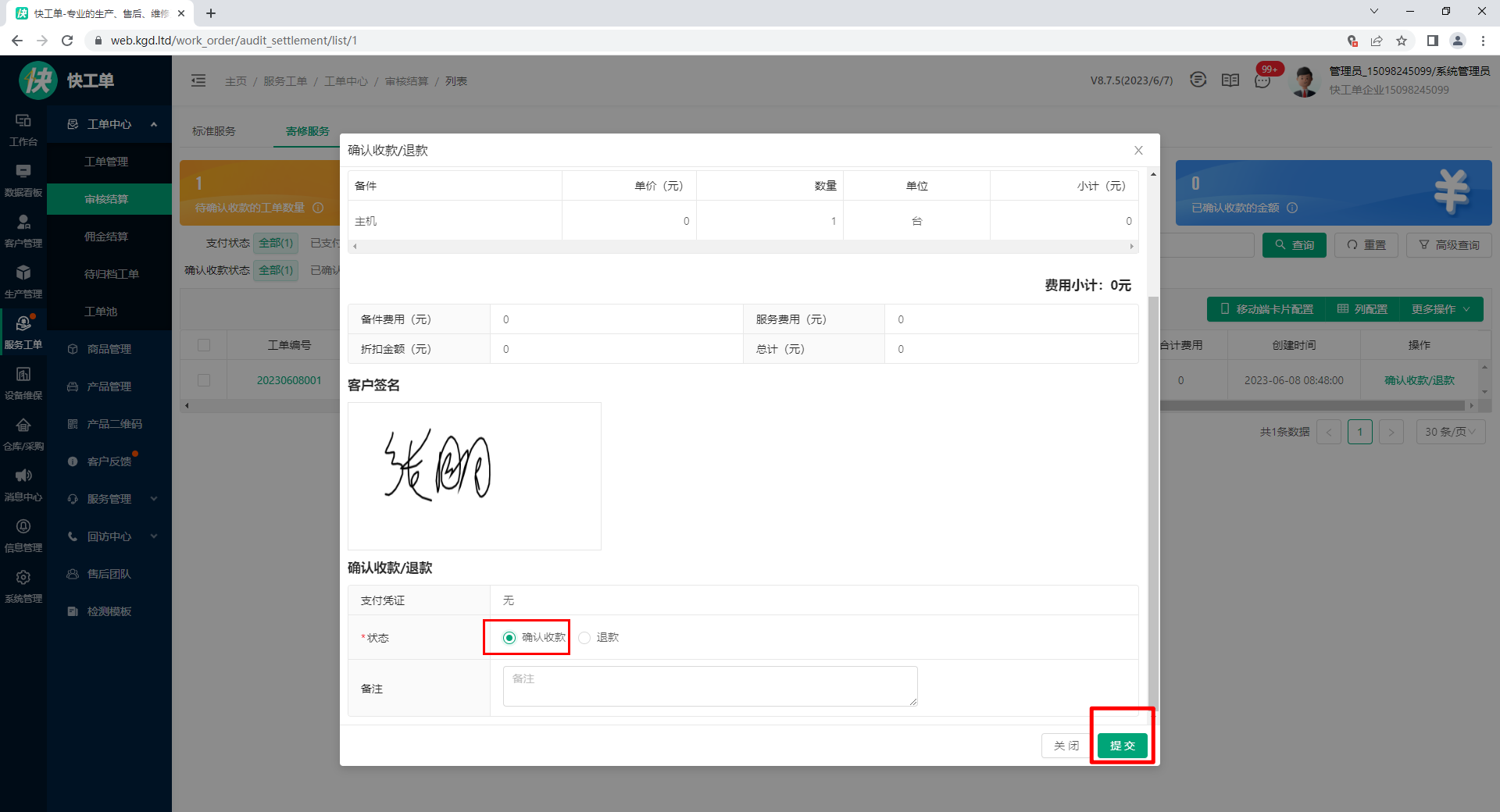
报价单审核完成后,维修人员开始维修,点击【维修】。
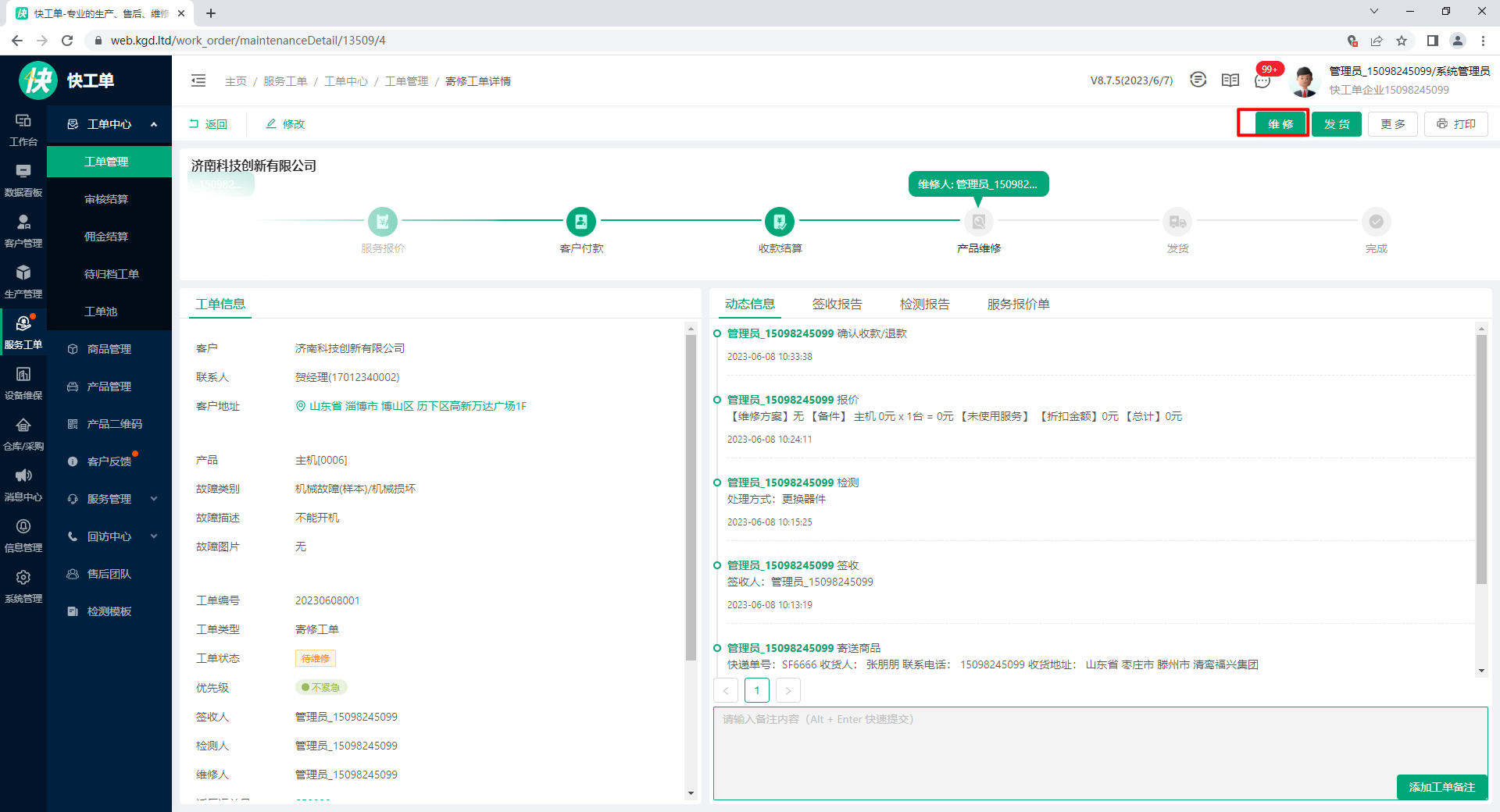
点击【发货】按钮,发货给客户。
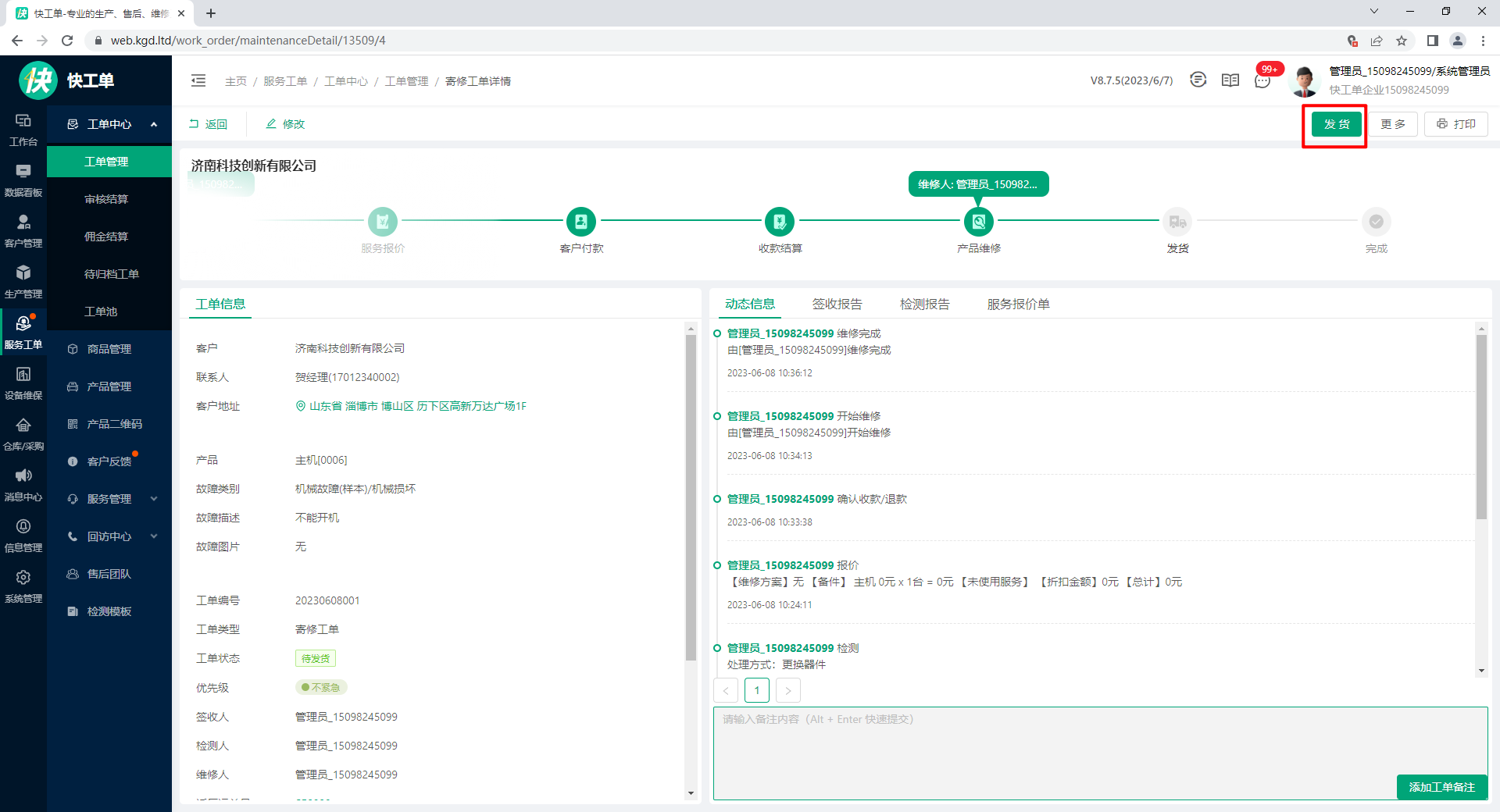
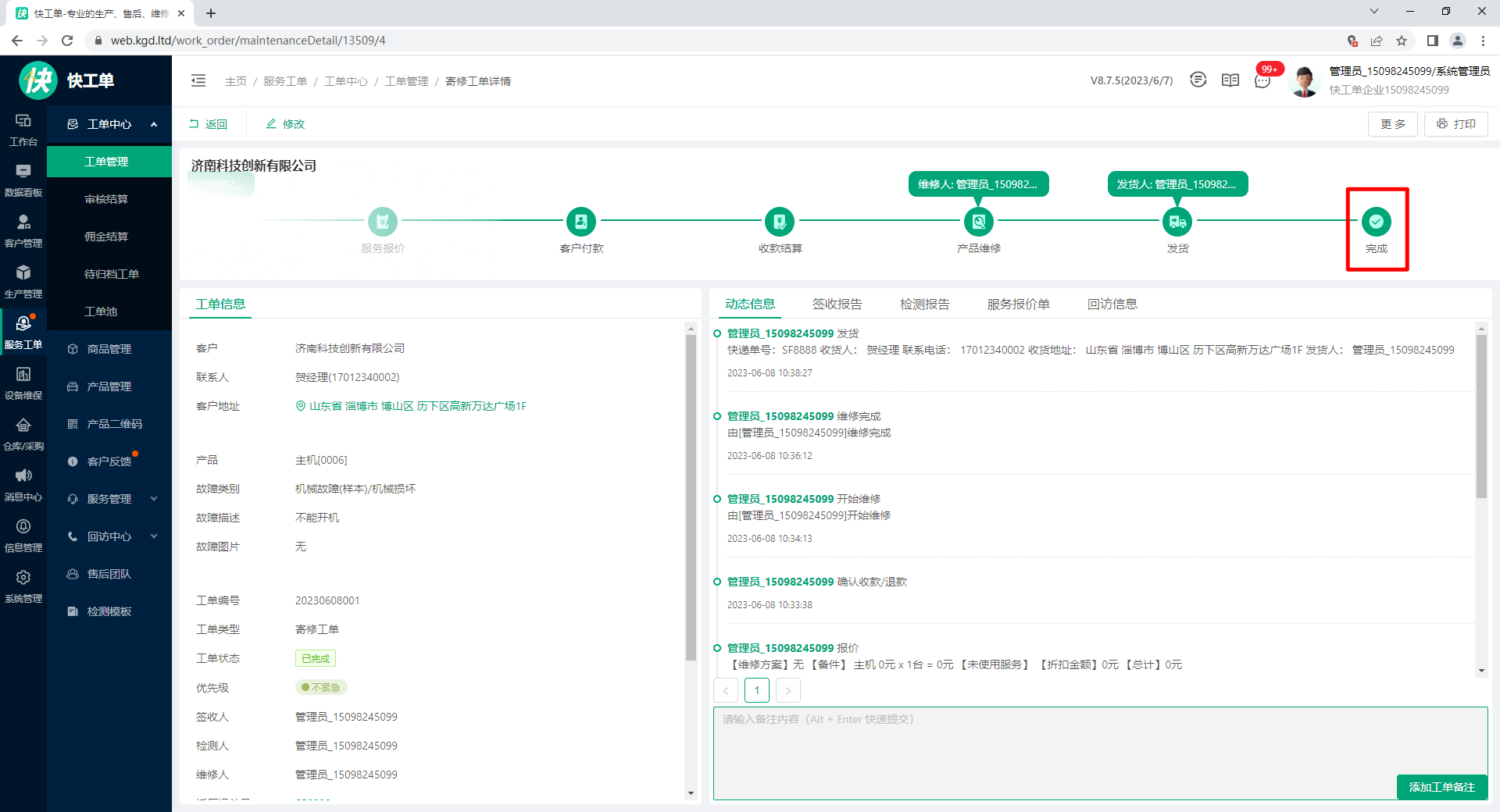
点击【工单回访】按钮,选择寄修服务,找到对应的工单编号,点击【待回访】按钮,填写相关回访信息。
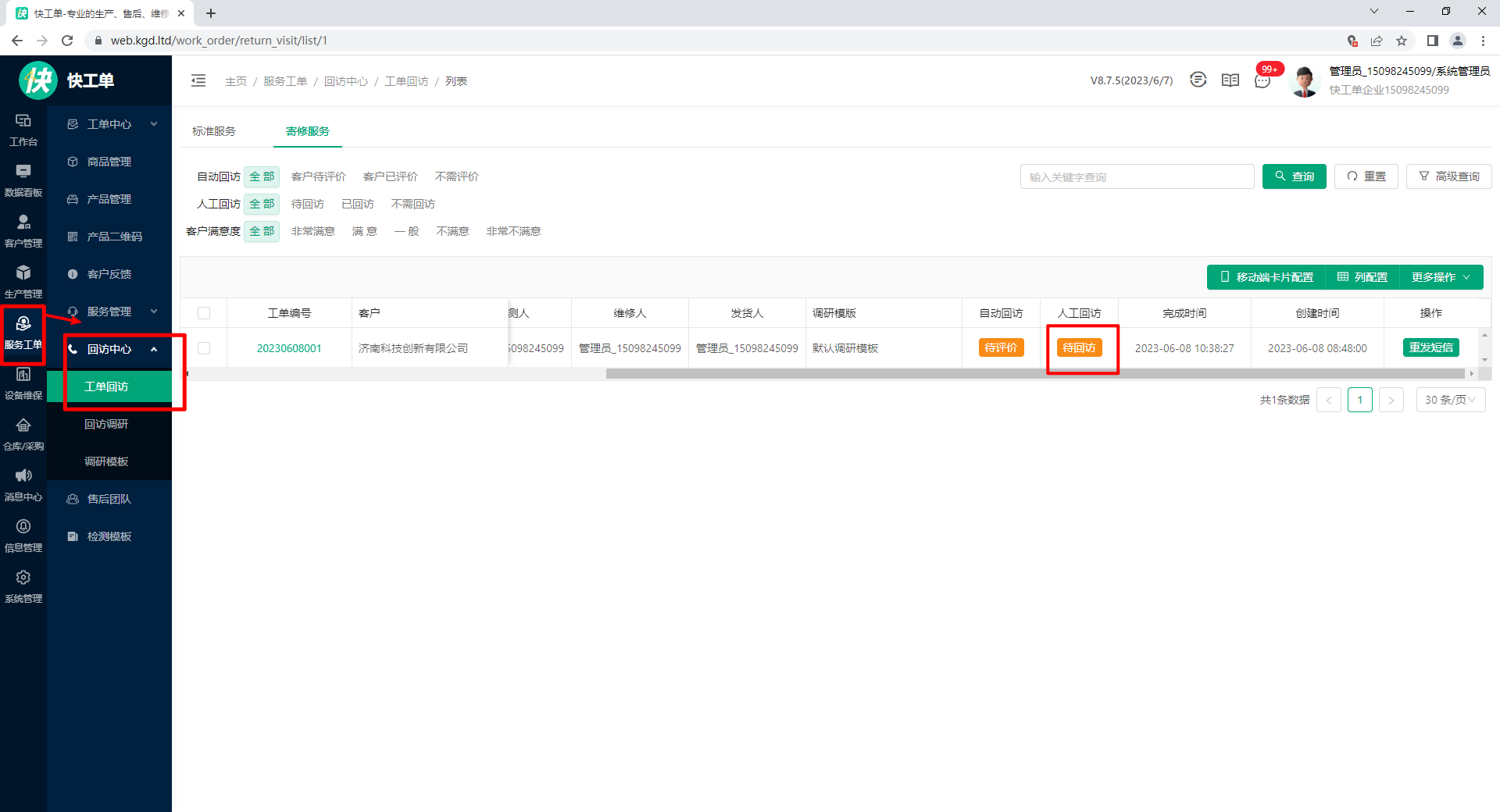
点击【待归档工单】按钮,选择寄修服务,找到对应的工单编号,点击【归档】按钮,对寄修工单进行归档。
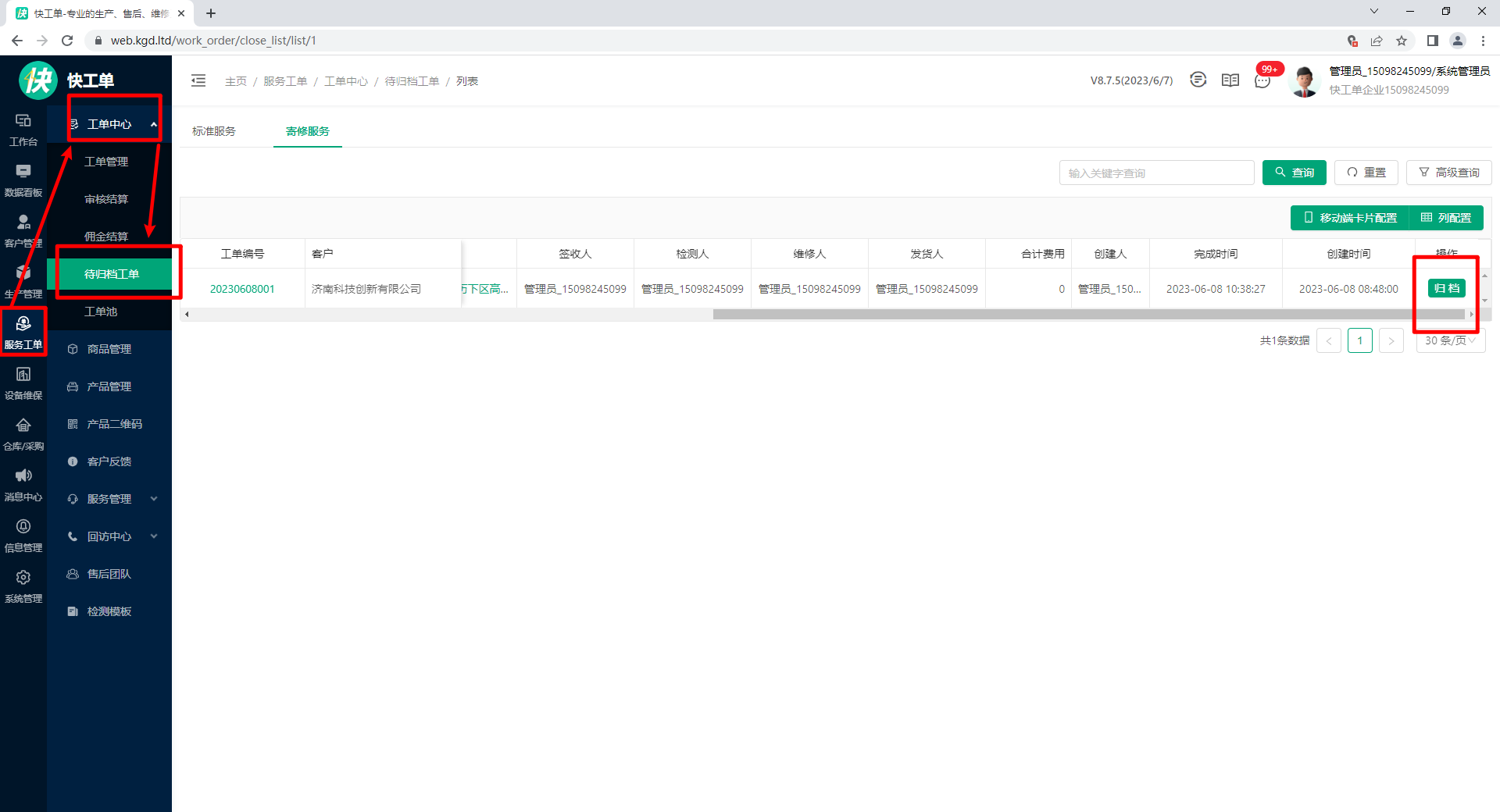
手机端
创建寄修工单。
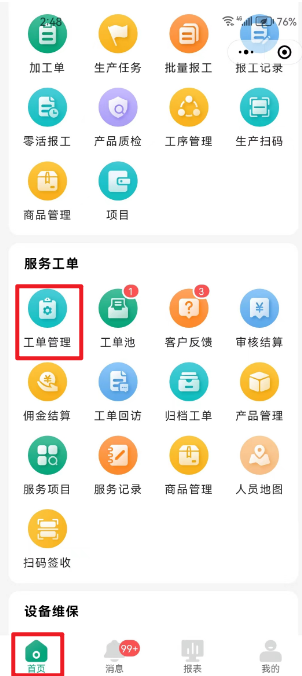
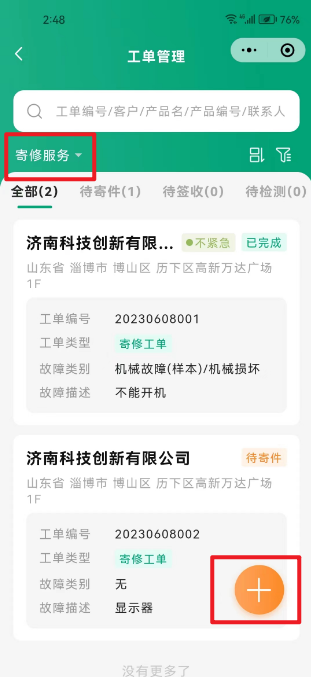
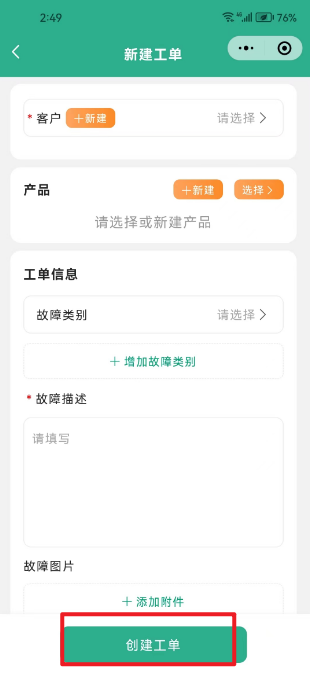

点击【分享】按钮分享给客户,客户填写快递单号,寄送故障产品。厂家签收,检测。
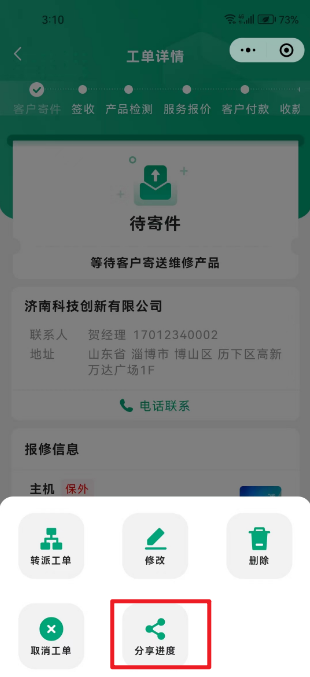
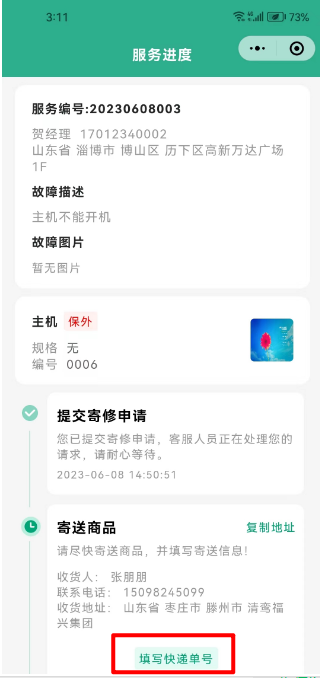
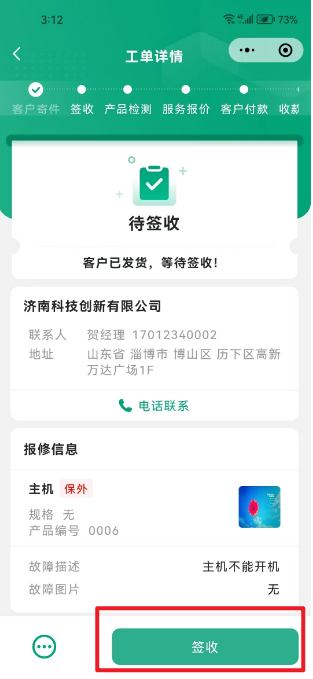
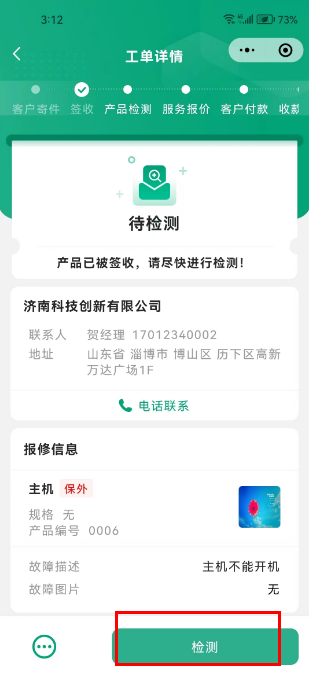
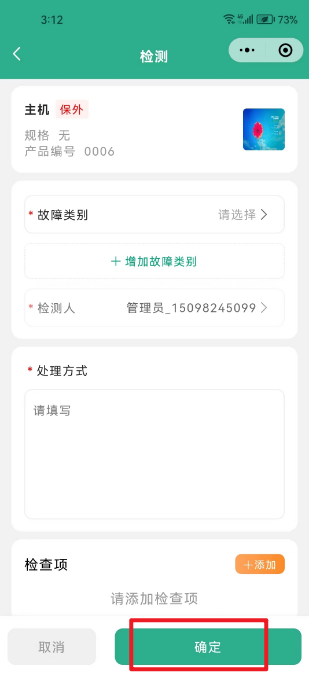
检测完故障产品后,管理员进行创建报价单,并发送给客户,客户签名、付款,上传付款凭证。
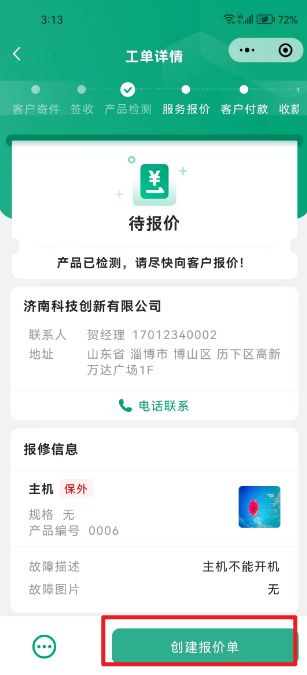
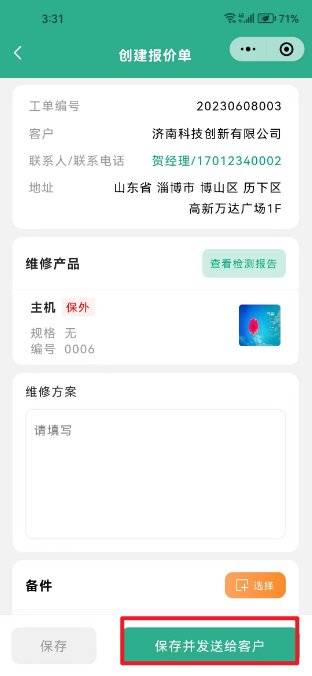
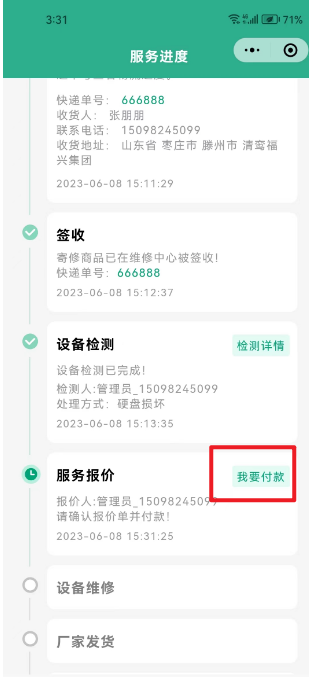
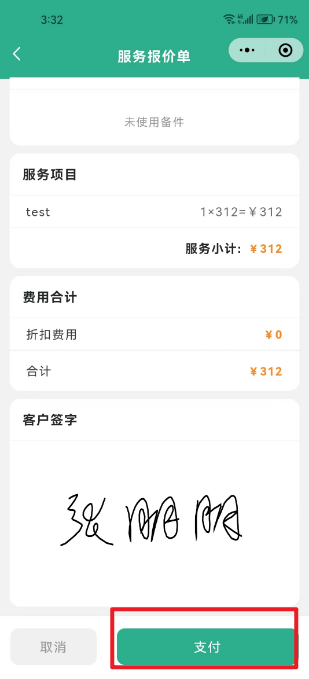
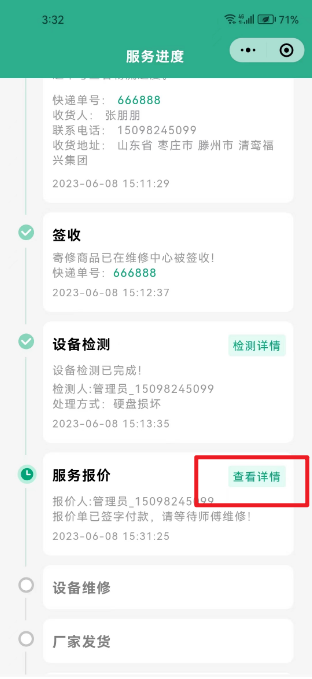
审核人员确认收款。
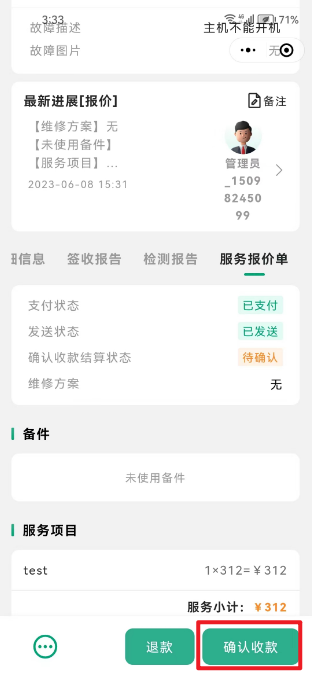
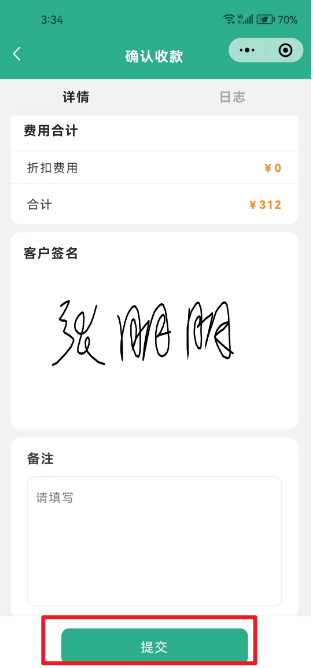
审核确认后,维修人员开始维修。
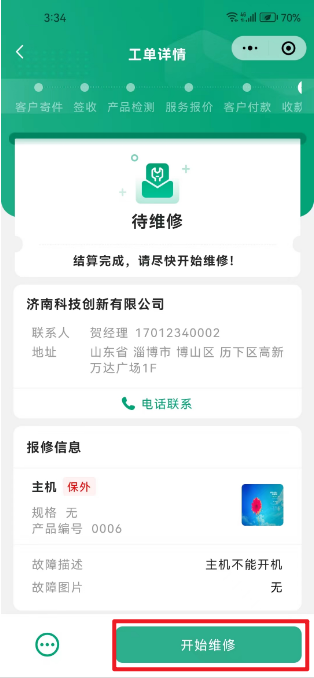
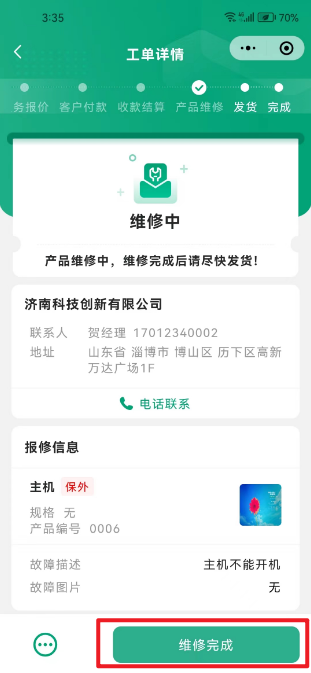
维修完成后,发送产品给客户。
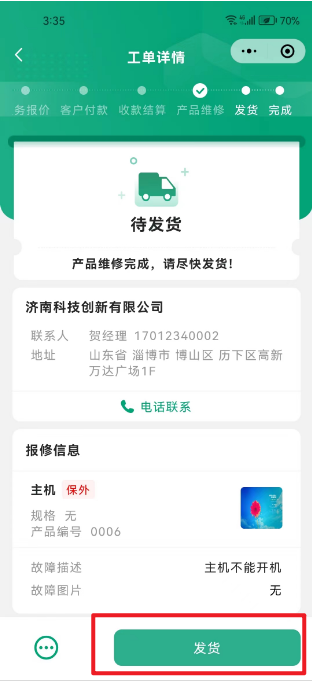
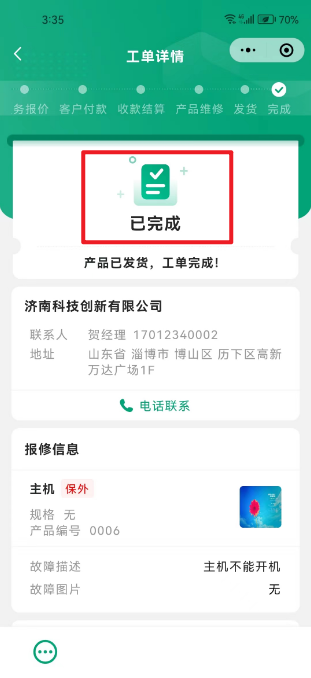
在工单详情页面,选择【人工回访】,客户进行评价并提交。或者客户在服务进度页面进行评论。
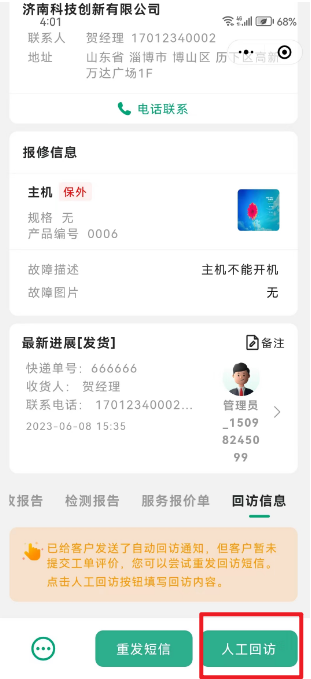
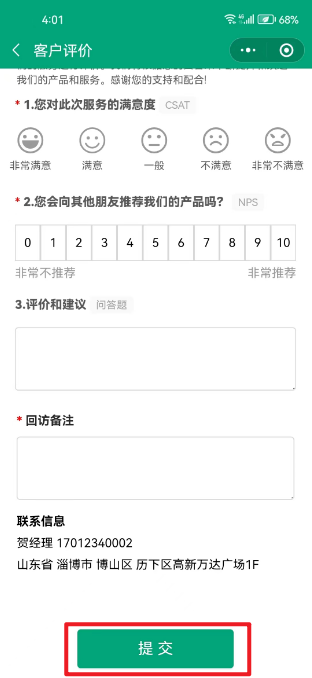
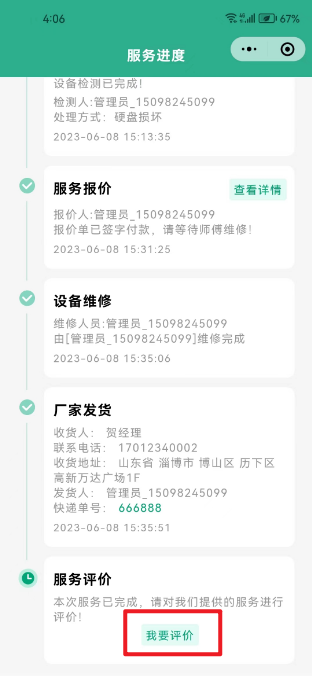
客户评价后,点击【归档工单】按钮,选择对应的寄修工单进行归档。